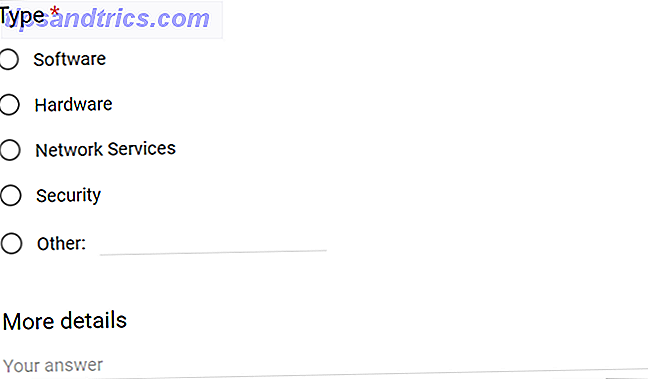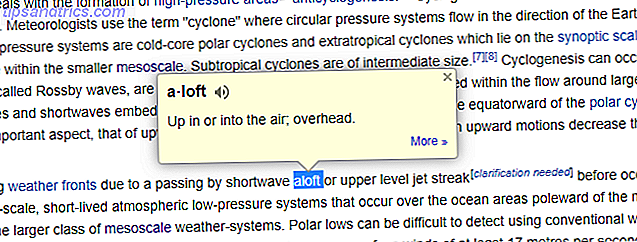Cuando compra una computadora nueva, querrá transferir la mayoría de sus archivos existentes a la nueva computadora. Mucha gente, que pasa su tiempo reuniendo fotos de vacaciones y videos familiares, querrá hacer una gran movida sin dejar casi nada atrás. Otros, como yo, solo conservan lo esencial; algunos documentos en los que todavía están trabajando y algunas instalaciones de aplicaciones que necesitarán en breve.
No importa cuánto planeas llevar, quieres hacerlo rápido. Dedique la cantidad mínima de tiempo antes de que pueda cortar ese viejo hardware suelto. Hay varias maneras de hacerlo, y echamos un vistazo a cinco de las formas de transferir archivos de una computadora a otra. Dependiendo de con qué estés trabajando, algunos podrían ser mejores que otros.
Use un medio de almacenamiento externo
Obviamente, esta es la forma en que la mayoría de la gente lo hace. Pegue una unidad flash USB en una computadora, copie los datos. Pegue la misma unidad en la otra computadora, pegue los datos. Sencillo. O puede usar un disco duro externo si tiene más datos de los que caben en una unidad flash.

Si ambas computadoras tienen puertos USB 3.0, es posible que desee considerar invertir en una de las unidades flash más rápidas de 5 de las unidades flash USB 3.0 más rápidas que debe comprar 5 de las unidades flash USB 3.0 más rápidas que debe comprar ¿Cuál es el USB 3.0 más rápido? unidades de memoria flash que puede comprar, sin tener que gastar una pequeña fortuna? Cubrimos cinco de los precios más rápidos, desde $ 20 hasta $ 200. Lee mas . Cuando tienes muchos datos para mover, ¡la velocidad se vuelve importante!
Hay una manera más rápida. Compruebe si la computadora en la que desea mover los datos tiene un puerto eSATA o una ranura SATA disponible. ¿Cuáles son los diferentes tipos de cable de la computadora que debe conocer como usuario? ¿Cuáles son los diferentes tipos de cable de computadora que debe conocer como usuario? Echa un vistazo a cualquier equipo relacionado con la computadora más difícil y pronto te encontrarás en una vorágine de acrónimos y jerga extranjera. ¿Qué importa si usa IDE o ... Lea más. Si lo hace, desconecte el disco duro de la computadora original y simplemente conéctelo a la nueva computadora. Boom, aparecerá como otra unidad en la PC de destino. Puede transferir datos a través de SATA, que será más rápido que USB.
Compartir a través de LAN o Wi-Fi
Para computadoras cercanas entre sí, hay dos formas principales de compartir archivos y carpetas. El primero es configurar una red de área local (LAN) para que pueda usar una PC para explorar los discos duros de la otra. El segundo es usar software para transferir archivos a través de Wi-Fi.
Comparta su unidad
Todos los principales sistemas operativos tienen una opción incorporada para configurar una red doméstica. Esto permite que los dispositivos en el mismo enrutador (conectados a través de Ethernet o Wi-Fi) se reconozcan permanentemente. Por lo tanto, cuando necesite transferir archivos entre computadoras, no necesita configurar una nueva conexión cada vez; siempre está activado, siempre y cuando ambas computadoras estén encendidas.
Tenemos una guía simple para que establezca una red doméstica entre Windows y Mac Comparta archivos fácilmente entre Windows 7, 8 y Mac OS X Comparta archivos fácilmente entre Windows 7, 8 y Mac OS X Compartir archivos de plataforma cruzada suena complicado, pero no tiene que serlo Aquí se explica cómo conseguir que una PC y una Mac compartan archivos entre sí. Lee mas . El proceso también funciona con Windows-to-Windows y Mac-to-Mac. Si está en Linux, el sistema de menú depende de su sistema operativo. Pero una vez que esté en la configuración de red, encontrará que es similar a cómo configura una red doméstica en MacOS.
Compartir con software
Si ambas computadoras están en la misma red Wi-Fi, puede transferir archivos con un software simple. Es la manera fácil de compartir sin configurar una red doméstica, y es ideal para redes temporales. Hay varias aplicaciones para compartir archivos grandes al instante 4 Mejores aplicaciones para compartir archivos grandes al instante 4 Mejores aplicaciones para compartir archivos grandes al instante Con estas aplicaciones, compartir archivos grandes con alguien en una fracción de segundo será lo más fácil que hayas hecho. Lee mas . Lo mejor, en nuestra opinión, es Enviar a cualquier parte.
Send Anywhere tiene una aplicación para Windows, Mac y Linux. Incluso tiene una aplicación web y una extensión de Chrome, por lo que puedes usarla en Chrome OS. Send Anywhere simplemente funciona, y es fantástico la poca configuración que necesita.
También puede usarlo para transferir archivos de una computadora a muchas otras, o a teléfonos y tabletas. ¿El pateador? Es completamente gratis
Descargar: enviar a cualquier lugar para cualquier sistema operativo (gratis)
Enviar a cualquier parte no funciona si su conexión a Internet no está activa. En tales casos, use Snapdrop, una aplicación gratuita basada en navegador. Además, eso significa transferencias de archivos sin instalación para ambas partes 5 Aplicaciones de instalación no instaladas para copiar, pegar o transferir archivos rápidamente 5 Aplicaciones de instalación sin instalar para copiar, pegar o transferir archivos rápidamente Las herramientas de transferencia de archivos instaladas pueden ser mejores para enviar archivos pesados desde un dispositivo a otro. Pero aquí hay cinco soluciones cuando necesita algo más simple sin instalar nada. Lee mas .
Use un cable de transferencia
Para la transferencia de computadora a computadora, hay algunos cables básicos en los que puede confiar. Es más rápido que el uso de unidades, ya que el copiar y pegar ocurre simultáneamente de computadora a computadora. Al usar unidades externas, básicamente está transfiriendo entre tres unidades; los cables lo reducen a dos unidades.
Windows a Windows: si usted es principalmente un usuario de Windows y generalmente trabaja con otras computadoras con Windows, obtenga un cable USB EasyTransfer, como el F5U279 de Belkin.

Le permite conectar dos PC con Windows con una conexión USB a USB. Funcionará más rápido si usa USB 3.0 USB 3.0: Todo lo que necesita saber USB 3.0: Todo lo que necesita saber USB 3.0 supera USB 2.0 de muchas maneras. Aquí encontrará todo lo que necesita saber sobre por qué siempre debe elegir USB 3.x cuando sea posible. Leer más puertos en ambas PC.
Mac a Mac: Apple tiene su propio puerto de propiedad, Thunderbolt, que le permite crear una cadena de margaritas y transferir archivos entre Macs. Usar un Thunderbolt Daisychain para conectar los accesorios de su Mac como un jefe. Usar un Daisychain de Thunderbolt para conectar los accesorios de su Mac. muchas personas saben lo que es el encadenamiento de margarita, por qué es útil o por qué Thunderbolt es tan importante para él. Lee mas . Así que obtenga un cable Thunderbolt-Thunderbolt y es tan simple como transferir archivos desde una unidad flash USB al disco duro.

Windows / Mac / Linux a Windows / Mac / Linux: use un cable Ethernet para construir una red de área local sin un enrutador. Asegúrese de que se trata de un cable Ethernet de cruce, es decir, los patrones de color en un extremo no coinciden con el otro. Configure el uso compartido de red en ambas computadoras, y listo.

Conecte la HDD o SSD manualmente
Si está transfiriendo desde una computadora vieja a una nueva, su vieja PC podría no ser funcional más. O quizás desee instalar un nuevo disco duro para reemplazar uno viejo. ¿Cómo obtienes tus datos viejos entonces?

Las unidades de disco duro (HDD) y las unidades de estado sólido (SSD) usan cables SATA estándar para conectarse a la placa base. Si tiene un puerto SATA o eSATA (SATA externo) de repuesto, conecte allí su disco duro anterior. El sistema operativo lo reconocerá como un nuevo disco. Entonces comience a transferir. Es la más rápida de todas las soluciones.
A diferencia de una PC, es difícil encontrar un puerto SATA de repuesto en una computadora portátil. Será mucho más fácil usar un convertidor SATA a USB simple, como el adaptador USB 3.0 a SATA de Anker.
Adaptador portátil Anker USB 3.0 a SATA con cable de 3 pies y adaptador de corriente para disco duro de 2.5 / 3.5 pulgadas y Anker USB 3.0 a adaptador portátil SATA con cable de 3 pies y adaptador de alimentación para disco duro de 2.5 / 3.5 pulgadas y SSD Comprar ahora En Amazon $ 21.99
Es posible que desee convertir el disco duro viejo en almacenamiento externo 3 formas de respirar nueva vida en un viejo disco duro 3 maneras de respirar nueva vida en un disco duro viejo Está en la naturaleza humana para recoger cosas y en la era digital que en su mayoría recogemos datos. Durante mucho tiempo, las capacidades de almacenamiento de los discos duros parecían aumentar demasiado lento para que coincida con el usuario ... Leer más. Invertir en una caja externa para la unidad anterior le permitirá copiar todos los datos de la misma, y luego de eso, podrá usar la unidad anterior como almacenamiento externo portátil.
Prueba Cloud Storage o Web Transfers
La última opción es usar internet. Significará cargar y descargar archivos, pero bueno, ahora no necesitas que las computadoras estén cerca.

El correo electrónico es siempre el más fácil de estos, o puede usar uno de los varios proveedores de almacenamiento en la nube como Dropbox, Google Drive, OneDrive u otros.
Las unidades en la nube son una excelente opción, ya que el tamaño de los archivos es prácticamente ilimitado, siempre que tenga suficiente espacio de almacenamiento. Además, si las dos computadoras están sincronizando las carpetas localmente, a medida que uno carga archivos, el otro se descargará simultáneamente.
Si no desea una unidad en la nube pero desea cargar archivos de gran tamaño, pruebe PlusTransfer. Puede cargar hasta 5GB en una transferencia, y ni siquiera necesita registrarse para una cuenta.

Si la velocidad es lo que quieres, intenta con FilePizza. Es una de las herramientas más fáciles para compartir archivos con amigos 5 Herramientas súper fáciles para compartir archivos con amigos o sus dispositivos 5 Herramientas súper fáciles para compartir archivos con amigos o sus dispositivos Compartir archivos es mucho más que una carpeta compartida en la nube. Cuando necesite las aplicaciones correctas para que esto suceda, pruebe estas opciones en línea de intercambio de archivos instantáneos de las que posiblemente no haya oído hablar. Lee mas . Lo que lo hace especial es que es una aplicación peer-to-peer. Entonces, cuando una computadora carga el archivo, la otra lo descarga inmediatamente. No hay espera entre los dos. Y no necesita estar suscrito al mismo disco en la nube. Todo está en el navegador.
¿Cuál es su método preferido para transferir?
Usualmente, me gusta usar Send Anywhere para transferir archivos entre computadoras en estos días. Si no está instalado, entonces usaré Snapdrop. Una conexión wifi se puede encontrar casi en cualquier lugar en estos días, después de todo.
¿Cuál es su método preferido para transferir archivos entre dos computadoras?
Escrito originalmente por Simon Slangen el 6 de diciembre de 2009